在电脑使用过程中,我们常常需要重新安装操作系统,以提高电脑的性能和稳定性。而使用U盘开机装系统是一种方便快捷的安装方式,不仅可以节省光盘资源,还可以更灵活地选择系统版本。本文将详细介绍如何使用U盘来进行开机装系统的步骤和注意事项。
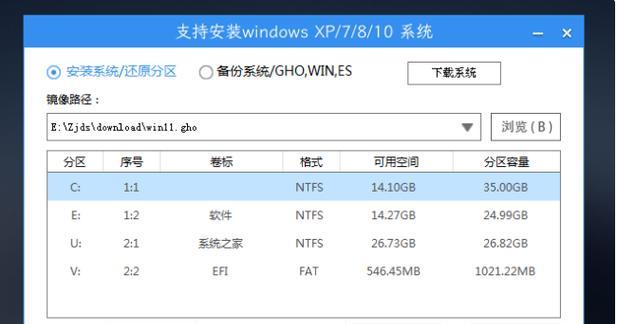
1.准备工作:
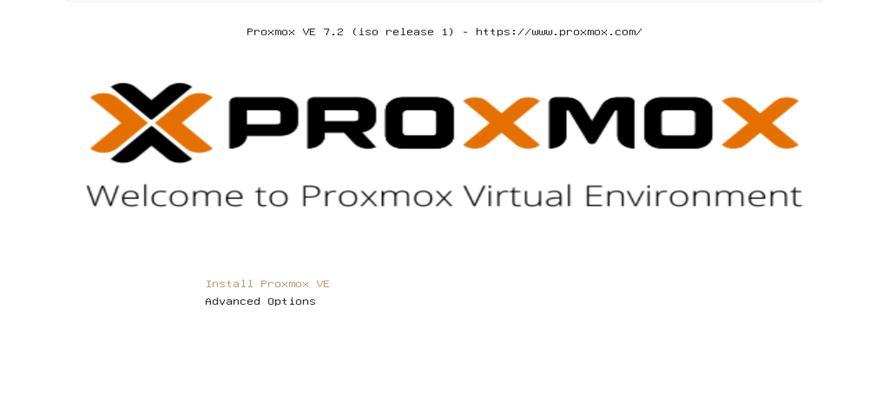
在开始之前,我们需要准备一台可用的电脑、一个U盘以及所需的系统安装文件。这些文件可以在官方网站上下载,并确保系统文件与电脑硬件兼容。
2.格式化U盘:
我们需要将U盘格式化为FAT32格式,以便在开机时能够被识别。打开电脑资源管理器,右键点击U盘,选择“格式化”选项,在弹出的对话框中选择FAT32格式,并开始格式化。
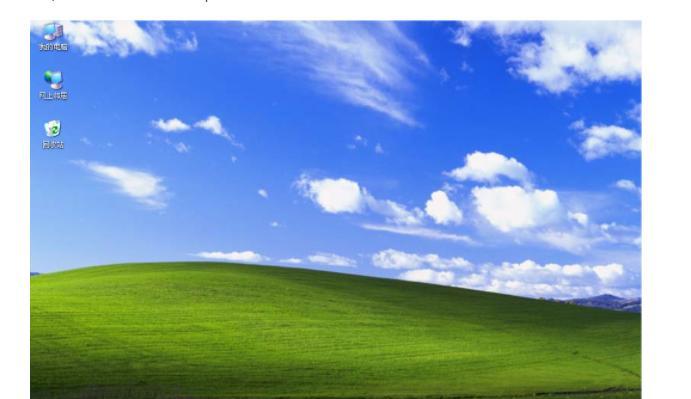
3.创建可引导U盘:
接下来,我们需要使用一个专门的软件来将U盘制作成可引导的工具。常用的软件有UltraISO、Rufus等,选择其中一个并打开,点击“选择文件”按钮,选择我们下载的系统镜像文件。
4.设置引导项:
在软件中,我们需要设置一些引导项,例如选择U盘作为引导介质,设置分区格式等。根据软件的提示进行操作,并点击“开始”按钮,等待制作完成。
5.设置BIOS:
完成U盘制作后,我们需要进入电脑的BIOS界面,设置U盘为第一启动项。根据电脑品牌不同,进入BIOS界面的方法也有所不同,一般可以通过按下F2、F10、Delete键等来进入。
6.保存设置并重启:
在BIOS界面中,找到启动项设置,并将U盘设为第一启动项。保存设置并重启电脑,系统将会从U盘中启动。
7.进入安装界面:
当电脑重启后,会自动从U盘中启动,并进入系统安装界面。根据提示选择安装语言、键盘布局等选项,并点击“下一步”按钮。
8.分区设置:
在安装界面中,我们需要为系统设置磁盘分区。根据自己的需求,选择合适的分区方案,并点击“下一步”继续安装。
9.系统安装:
完成分区设置后,系统将开始进行安装过程。等待系统文件的复制、配置和安装,这个过程可能需要一定的时间。
10.完成安装:
安装完成后,系统会自动重启,并进入欢迎界面。根据提示进行一些基本设置,例如设置账户、密码等,并点击“完成”按钮。
11.U盘的拔出:
完成系统安装后,我们可以将U盘从电脑中拔出,以免影响正常使用。在确认安装成功后,可以安心地开始使用新系统。
12.安装过程中的注意事项:
在整个安装过程中,需要注意避免断电、避免误操作删除重要文件等。同时,也要保证电脑硬件的兼容性,避免出现不兼容的情况。
13.使用U盘安装系统的优势:
与传统的光盘安装方式相比,使用U盘安装系统具有更高的灵活性和便捷性。U盘可以重复使用,不需要额外的光盘资源,并且系统版本选择更加方便。
14.常见问题解答:
在使用U盘安装系统的过程中,可能会遇到一些常见问题,例如U盘无法识别、系统安装失败等。在遇到问题时,可以参考相关教程或咨询专业人士。
15.小结:
使用U盘开机装系统是一种方便快捷的安装方式,只需要准备好U盘和系统安装文件,按照步骤进行操作即可。通过本文提供的详细教程,相信读者们能够轻松掌握使用U盘开机装系统的技巧,快速安装自己所需的操作系统。

















